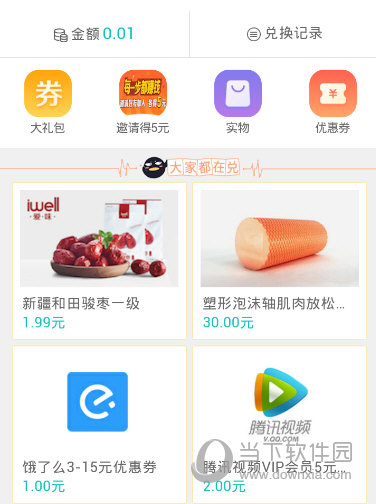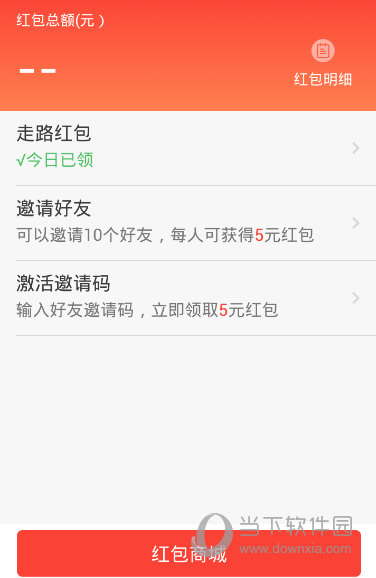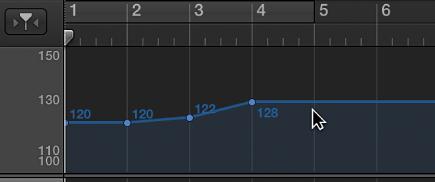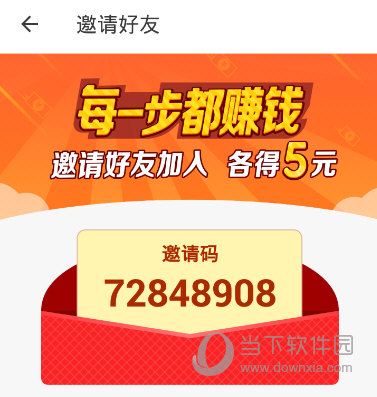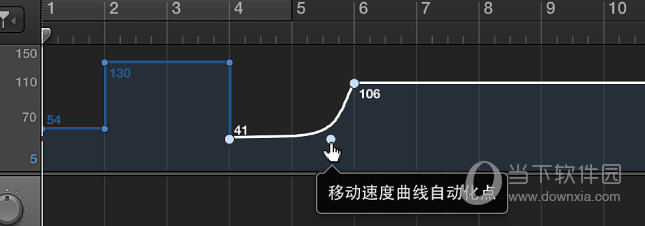Garageband怎么调整速度轨道范围(garageband使用教程)
Garageband怎么调整速度轨道范围,Garageband 速度轨道允许您以多种方式控制速度。例如,您可以调整速度范围。你知道Garageband怎么调整速度轨道范围吗?我们来看看教程中的介绍吧~Garageband速度轨范围调整教程已准备好,请速收~
Garageband速度轨道范围调整教程:
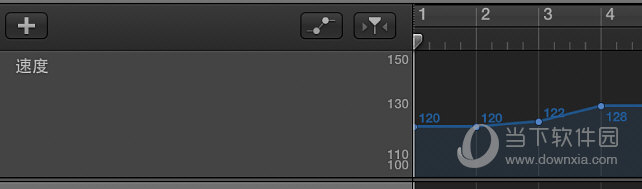
显示速度轨道:选择轨道- 显示速度轨道。
抓取速度范围内的最大值和最小值并垂直拖动。
双击任意值,然后在字段中输入一个值。
每个项目都有一个节奏,以每分钟节拍(bpm) 表示。您可以在创建项目时在项目选择器中设置速度,或者稍后在处理项目时更改它们。项目速度可以在控制条的LCD 中设置。默认情况下,新项目的节奏为120 bpm。
您可以在速度轨道中添加和编辑速度更改。速度轨道在轨道区域、音频编辑器、钢琴卷帘编辑器和乐谱编辑器中可用。
在速度轨迹中,速度变化由速度点表示。您可以通过添加速度点然后编辑其值来创建速度更改。您可以扩展速度轨迹以获得更多的使用空间,并调整速度轨迹值的范围。
对于使用时间码的项目,速度轨道还确定传入时间码和当前播放头位置之间的关系。
以上就是小编带来的Garageband速度轨范围调整教程的介绍。希望大家了解后能够顺利进行相关操作~
Garageband怎么调整速度轨道范围,以上就是本文为您收集整理的Garageband怎么调整速度轨道范围最新内容,希望能帮到您!更多相关内容欢迎关注。
郑重声明:本文版权归原作者所有,转载文章仅为传播更多信息之目的,如作者信息标记有误,请第一时候联系我们修改或删除,多谢。本文地址:https://www.sjzdingshang.com/post/251374.html